HTML-код – это неотъемлемая часть веб-разработки, и дополнение его информативными и привлекательными изображениями поможет сделать ваш сайт более привлекательным и интересным для пользователей. Одним из самых популярных форматов изображений является jpg. В этом статье мы расскажем вам, как правильно добавить jpg изображение в HTML-код.
Шаг 1: Начните с подготовки изображения в формате jpg. Убедитесь, что ваше изображение имеет подходящий размер и разрешение. Вы также можете отредактировать и оптимизировать свое изображение с помощью специализированного программного обеспечения для редактирования изображений, чтобы сделать его еще более привлекательным.
Шаг 2: Откройте редактор кода и найдите тег, внутри которого вы хотите разместить свое изображение. Например, если вы хотите разместить его внутри тега <div>, найдите соответствующий тег:
<div>Ваш контент</div>Шаг 3: Вставьте следующий код внутри выбранного тега:
<img src="название_изображения.jpg" alt="Описание изображения" />В этом коде вы должны заменить "название_изображения.jpg" на фактическое имя вашего изображения. Добавьте также описание изображения в атрибут "alt", которое будет отображаться, если изображение не загрузится.
Поздравляю! Теперь вы знаете, как добавить jpg изображение в HTML-код. Обязательно проверьте работоспособность изображения и убедитесь, что оно правильно отображается. Не забывайте следить за размером файлов и оптимизировать их при необходимости, чтобы ваш сайт загружался быстро и без задержек. Надеемся, что это руководство помогло вам улучшить ваш сайт и сделать его еще привлекательнее для пользователей!
Получение jpg изображения
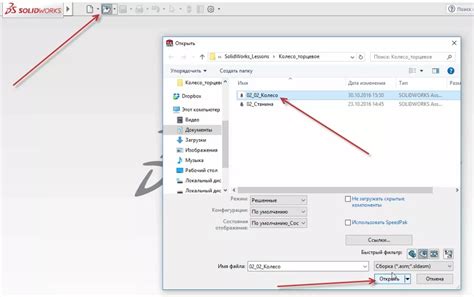
Для того чтобы получить jpg изображение на вашей веб-странице, вам потребуется использовать тег <img>. Этот тег позволяет вставить изображение в HTML-код.
Вот как выглядит простейший пример использования тега <img>:
- Создайте тег <img> внутри вашего кода.
- Укажите атрибут src с ссылкой на ваше jpg изображение. Например: src="image.jpg".
- Также вы можете добавить атрибуты width и height, чтобы указать размеры изображения.
Вот полный пример:
<img src="image.jpg" alt="Описание изображения" width="500" height="300">
Замените "image.jpg" на путь к вашему jpg файлу. Альтернативное описание изображения также является необязательным, но рекомендуется для улучшения доступности вашей веб-страницы.
Это простейший способ получить jpg изображение в HTML-коде. Вы можете указать дополнительные атрибуты, такие как классы и идентификаторы, чтобы стилизовать или манипулировать изображением с помощью CSS и JavaScript.
Размещение jpg изображения в HTML-коде
Добавление jpg изображения в HTML-код несложно. Процесс включает несколько шагов:
1. Создайте папку на сервере, в которой будут храниться изображения. Назовите ее, например, "images".
2. Скопируйте jpg файл изображения в папку "images". Убедитесь, что файл назван правильно и имеет расширение ".jpg".
3. Вставьте следующий код в HTML:
| <img src="images/имя_изображения.jpg" alt="Описание изображения"> |
Здесь:
<img>- это тег для вставки изображения.src="images/имя_изображения.jpg"- это атрибутsrc, где указывается путь к изображению относительно текущей папки.alt="Описание изображения"- это атрибутalt, где указывается описание изображения для случаев, когда изображение не может быть загружено.
4. Сохраните HTML-файл и откройте его в веб-браузере. Вы должны увидеть jpg изображение на странице.
Помните, что путь к изображению в атрибуте src должен быть правильным. Если изображение не отображается, убедитесь, что указан правильный путь к изображению.
Теперь вы знаете, как разместить jpg изображение в HTML-коде. Используйте эту технику, чтобы добавить красивые иллюстрации на свои веб-страницы.
Настройка свойств jpg изображения в HTML-коде

При добавлении jpg изображения в HTML-код, вы можете настроить ряд свойств, чтобы обеспечить более гибкую и эстетически привлекательную отображение картинки:
- Ширина и высота: Вы можете изменить размер изображения, задав значения для атрибутов "width" и "height". Например,
<img src="example.jpg" alt="Пример" width="300" height="200">устанавливает ширину в 300 пикселей и высоту в 200 пикселей. - Выравнивание: Используя атрибут "align", вы можете выровнять изображение по горизонтали. Допустимые значения: "left" (влево), "right" (вправо) и "center" (по центру). Например,
<img src="example.jpg" alt="Пример" align="left">выровняет изображение влево по тексту. - Окантовка: С помощью атрибута "border" вы можете установить ширину границы изображения в пикселях. Например,
<img src="example.jpg" alt="Пример" border="1">добавит границу вокруг изображения шириной в 1 пиксель. - Атрибут alt: Добавление атрибута "alt" позволяет задать альтернативный текст, который будет отображаться вместо изображения, если оно не может быть загружено или пользователь пользуется программой чтения веб-страницы.
Используя эти свойства, вы можете создать и настроить jpg изображения в HTML-коде таким образом, чтобы они идеально сочетались с вашим контентом и вносили дополнительные привлекательные элементы в ваши веб-страницы.